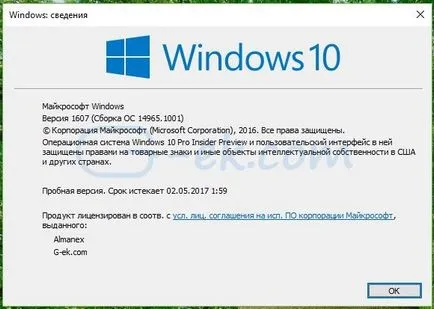Hogyan változtassuk meg a nevét, a tulajdonos vagy a szervezet az operációs rendszer Windows 10
Hogyan változtassuk meg a nevét, a tulajdonos vagy a szervezet Windows 10 operációs rendszer
A Windows 10 megjeleníti a tulajdonos neve és szervezete az információs rendszerbe az adatokat lehet ellenőrizni fut winver.exe parancsot. A Futtatás párbeszédpanelen vagy a Start menüben.

A telepítés során, ha nem adja meg a nevét, a tulajdonos vagy a szervezet operációs rendszer nem tudja megjeleníteni az adatokat.
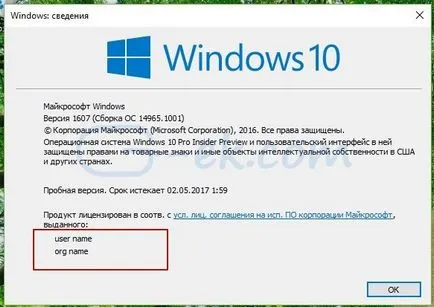
Mivel a Vezérlőpult nincs lehetőség változtatni a számítógép tulajdonosa vagy a szervezet, meg kell kézzel szerkeszteni a registry, hogy a tájékoztató.
Kövesse az alábbi utasításokat, hogy módosítsa a regisztrált felhasználó vagy szervezet.
Ha egy felhasználónál vagy szervezet neve segítségével a rendszerleíró adatbázist.
3. A jobb oldalon találja RegisteredOrganization opciót.
4. Kattintson duplán RegisteredOrganization lehetőséget, és adja meg a szervezet nevét, vagy mit szeretne látni a helyére. Kattintson az OK gombra.
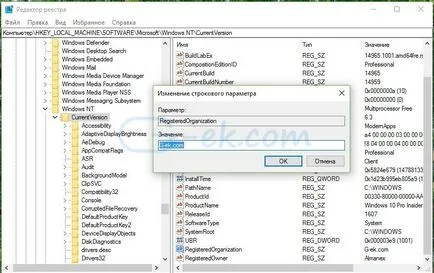
5. Kattintson duplán a paraméter RegisteredOwner és adja meg felhasználónevét
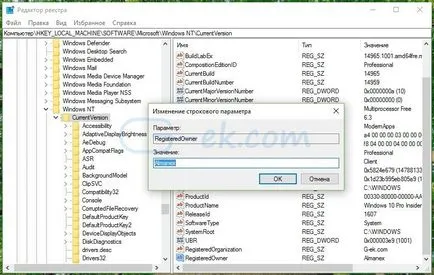
Ez minden van már winver.exe parancsot gépelni a Futtatás párbeszédpanelen vagy a Start menüben, látni fogja a változásokat.